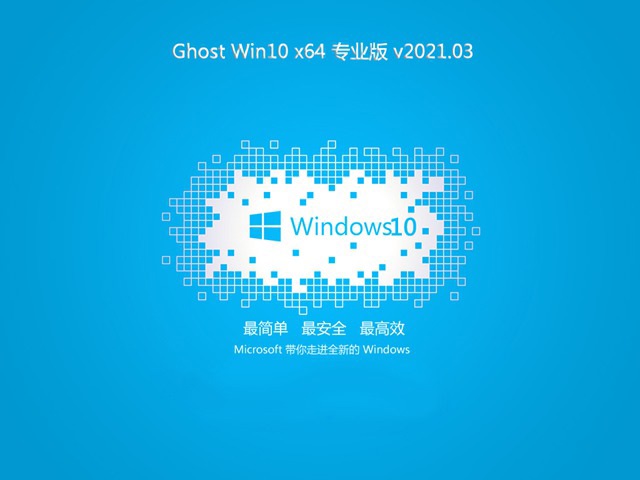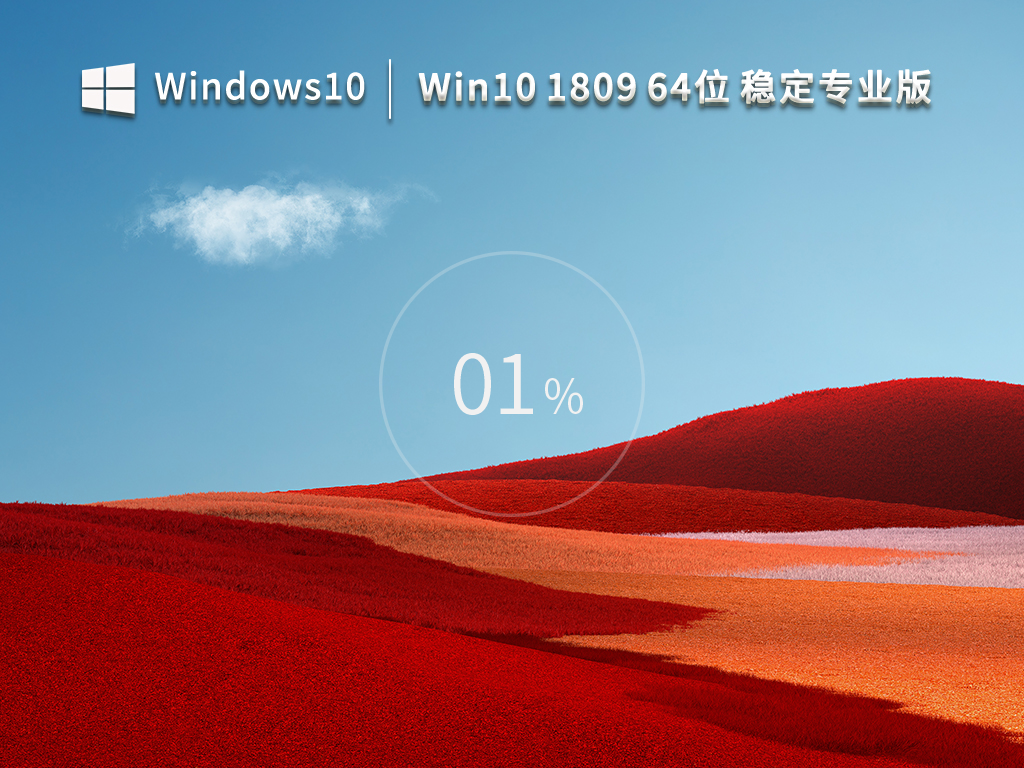win7库是什么 是干什么用的

WIN7库是什么?WIN7库与XP我的文档
使用WIN7的朋友一定知道WIN7系统里不同于XP的一个重要地方就是多了一个库,那么这个库究竟是什么东西?又有什么作用呢?它和Xp我的文档有什么相似和区别呢?在这里小编就向大家具体介绍一下。
WIN7库
库是操作系统借鉴操作系统而推出的一个有效的文件管理模式。
文件库可以将我们需要的文件和文件夹统统集中到一起,就如同网页收藏夹一样,只要单击库中的链接,就能快速打开添加到库中的文件夹。
实际上库中的对象就是各种文件夹与文件的一个快照,库中并不真正存储文件,库提供了一种更加快捷的管理方式。例如用户有一些同类工作文档分别存放在D盘和E盘的某两个文件夹中。为了以后工作的方便,用户可以将D盘与E盘的这两个文件夹都放置到1个库中。在需要使用的时候,只要直接打开这个库即可,而不用分别去打开D盘和E盘。
综合来讲:WIN7的文件库可以看做是一些文件夹快捷方式的存放地点。
那么Wn7中的库到底是什么呢?我想应该很少人会去了解这个功能吧,库有点像是大型的文件夹一样,不过与文件夹又有一点区别,它的功能还相对强大些,因此今天特别给大家系统的全面的介绍win7中的库。
一、跟普通文件夹的异同
从上面的界面中,我们可以看到库好像跟传统的文件夹比较相像。确实,从某个角度来讲,库跟文件夹确实有很多相似的地方。如跟文件夹一样,在库中也可以包含各种各样的子库与文件等等。但是其本质上跟文件夹有很大的不同。在文件夹中保存的文件或者子文件夹,都是存储在同一个地方的。而在库中存储的文件则可以来自于五湖四海。如可以在自于用户电脑上的关联文件或者来自于移动磁盘上的文件。这个差异虽然比较细小,但确是传统文件夹与库之间的最本质的差异。
其实库的管理方式更加接近于快捷方式。用户可以无用关系文件或者文件夹的具体存储位置。把把它们都链接到一个库中进行管理。如此的话,在库中就可以看到用户所需要了解的全部文件(只要用户事先把这些文件或者文件夹加入到库中)。或者说,库中的对象就是各种文件夹与文件的一个快照,库中并不真正存储文件,提供一种更加快捷的管理方式。如用户有一些工作文档主要存在在自己电脑上的D盘和移动硬盘中。为了以后工作的方便,用户可以将D盘与移动硬盘中的文件都放置到库中。在需要使用的时候,只要直接打开库即可(前提是移动硬盘已经连接到用户主机上了),而不需要再去定位到移动硬盘上。
二、删除后不能够重新加入是否属于漏洞
如上图,笔者先把硬盘上的一个文件夹,加入到这个库中。把某个文件夹加入到库中的方式很简单,只需要选中目标文件夹,然后点击又键,点击包含到库中即可。不过笔者在测试的时候,却发现了一个器官的问题。如把这个文件夹加入到库中以后,然后再在库中把这个文件夹删除。然后在重新把这个文件夹加入到库中。可是此时系统却提示已经包括在库中,而且在库中也不会显示这个文件夹。可是实际上库中的这个文件已经删除了。
然后在文件存在库中的情况下,再把这个文件加入到库中,则可以创建成功。只是库的名字会变为(2)。可见这个错误也不是因为把某个文件夹重复加入到库中造成的。因为根据测试显示,系统是允许将同一个文件夹多次加入到库中。那么造成这个错误的原因可能就是其库中的显示有问题了,已经加入到库中的文件夹由于某些特殊的操作(如先删除然后再加入)而无法正常显示出来。
三、删除实际文件夹对库文件的影响
如上图,笔者在硬盘中有一个文件夹,然后把这个文件夹包含到库中。现在笔者把这个硬盘上的WinXP文件夹删除。此时对于库中的WinXP文件夹会有什么影响呢?首先,笔者双击打开库中的WinXP文件夹,仍然可以打开。可见库文件管理方式与快捷方式的管理还是有一定区别的。如果是快捷方式的话,当用户删除原始文件后,这个快捷方式就打不开了,会让用户确认路径的准确性。而在库中,仍然可以打开那些原始文件夹被删除了的库文件。只是在这个库中没有原先保存的内容了。最令人惊奇的是,虽然原始的文件夹背删除了,但是在库文件中还是可以往WinXP这个库中添加文件,如可以新建文件夹。那么这个新增加的内容库是保存在哪个地方呢?此时笔者打开原来WinXP这个文件夹存储的位置,发现原来在老地方又新建了一个WinXP文件。这是操作系统自动创建的,其保存的就是在库中我们新创建的文件夹。
四、网络上的共享文件不能够加入到库中
那么网络上的共享文件夹能否也加入到库中进行管理呢?笔者查询了相关的技术资料。根据微软的官方文档说,可以把网络上的共享文件加入到库中,只是可能打开这个库的时候,由于网络方面的原因速度会比较慢一点。但是经过笔者的测试好像行不通。如笔者现在其他主机上新建了一个文件夹,并设置为共享。然后再Windows7的主机上连接这个文件。笔者想把这个共享文件加入到库中,可是操作系统提示了错误信息此文件夹不能包括,因为它时一个共享的文件而不是索引。
不过笔者还是不死心,就把这个共享文件映射为网络驱动器。然后再在这个网络驱动器中新建了一个新建文件夹。可惜的是,仍然不能够把这个文件夹加入到库中。笔者通过拖曳动作把这个新建文件夹强拉到库中,仍然显示如上的错误信息:此文件夹不能包括,因为它是一个共享的文件而不是索引。通过几次测试,笔者终于死心了。Windows7现在提供的版本中,还不能够把网络上的共享文件夹加入到库中。
五、库与实际的文件夹不能够等同
如先在把一个WinXP文件夹加入到库中,则在库中就会多一个字库叫做WinXP。注意,在库中的字库WinXP与实际存储的文件夹WinXP不是一码事。在字库WinXP上的一些操作,并不会影响到实际的WinXP文件夹。如可以在库中,把某些文件夹包好到库中。如选中字库WinXP,然后右键点击属性。在打开的对话框中我们可以看到一个包含文件夹的按钮。点击这个按钮后,我们可以把当前硬盘中的存在的一些文件夹加入到这个WinXP库中。但是,虽然在字库WinXP库中把某些文件夹加入到了这个库中,可是这对于实际存储的文件夹WinXP没有丝毫影响。也就是说,并不会因为用户把某个文件夹加入到库Winxp中,而把那个文件夹的内容也复制到WinXP文件夹中。可见,把某个文件夹加入到库中,虽然默认情况下其名字是相同的,但是两者不是一码事清。一个是实际存储的文件夹,一个是库的名字。两者是风马牛不相及。
六、在库中进行共享
在库中,可以对库中所包含的文件进行一些维护与操作。如可以把某个库中的文件共享。不过其真正的实现起来好像还是有不少的麻烦。如笔者在WinXP库中,新建了一个文件夹测试共享文件夹。然后在选中这个文件夹,右键单击,选择共享。可是此处可供用户选择的内容比较少,只有无人、HomegroupRead、HomegroupRead/Write、特定人员等几个少数的选项。这几个选项中还有一些拗口的英文单词,可能是翻译上还存在一定的文件。笔者选择特定人员把这个测试共享文件夹设置了共享。但是在库中,并没有在这个测试共享文件夹上显示共享的标志。不过笔者查看了原始文件夹,再这个文件夹上到有了共享的标志。可见,在库中其旗下的文件进行共享设置可以反映到原始文件夹中去。可惜的是,在库中已经共享的文件夹中没有显示共享的标志,这或多或少给人有些遗憾。后来经过测试发现是显示方面的问题。如需要把库关掉后然后重新打开,才会显示共享的图标。如果把共享取消掉,也必须重新打开库才能够取消这个图标。但是在其对应的文件夹上则可以立马见到效果。这就很容易引起误解。为此笔者建议微软,在这方面图标显示方面虽然不是什么大事情,但是对于用户有很大的指导意义。在显示方面,最好能够像普通的文件夹那样及时。而不需要在下次重新打开的时候才会更新图标。另外如果要进行复杂的共享设置,则最好在库中选中文件夹后打开属性对话框进行设置。在这里可以进行一些权限控制等方面的详细设置。这比直接选择共享对话框进行设置要详细的多。
这篇教程从头到尾把win7的库知识都介绍完了,大家不知道是什么感觉呢?是觉得以前没有好好认识吧,不过没关系,今天看完后回去就可以好好利用起来,希望对大家有用。
注意:库是个有些虚拟的概念,把文件(夹)收纳到库中并不是将文件真正复制到库这个位置,而是在库这个功能中登记了那些文件(夹)的位置来由Windows管理而已,因此,收纳到库中的内容除了它们自占用的磁盘空间之外,几乎不会再额外占用磁盘空间,并且删除库及其内容时,也并不会影响到那些真实的文件。
WIN7库跟普通文件夹的区别
从本质上讲,库与文件夹是有很大的不同的。文件夹中保存的文件或者子文件夹,都是存储在同一个地方的。而在库中存储的文件则可以来自于五湖四海。
其实库的管理方式更加接近于快捷方式。用户可以无用关系文件或者文件夹的具体存储位置。把它们都链接到一个库中进行管理。
注意:把某个文件夹加入到库中,虽然默认情况下其名字是相同的,但是两者不是一码事清。一个是实际存储的文件夹,一个是库的名字。
文章总结:WIN7库的创建是一种非常人性化的设计相比XP的我的文档,库的操作更加方便,更加人性化。
推荐系统
微软Win11原版22H2下载_Win11GHOST 免 激活密钥 22H2正式版64位免费下载
语言:中文版系统大小:5.13GB系统类型:Win11微软Win11原版22H2下载_Win11GHOST 免 激活密钥 22H2正式版64位免费下载系统在家用办公上跑分表现都是非常优秀,完美的兼容各种硬件和软件,运行环境安全可靠稳定。Win11 64位 Office办公版(免费)优化 1、保留 Edge浏览器。 2、隐藏“操作中心”托盘图标。 3、保留常用组件(微软商店,计算器,图片查看器等)。 5、关闭天气资讯。
Win11 21H2 官方正式版下载_Win11 21H2最新系统免激活下载
语言:中文版系统大小:4.75GB系统类型:Win11Ghost Win11 21H2是微软在系统方面技术积累雄厚深耕多年,Ghost Win11 21H2系统在家用办公上跑分表现都是非常优秀,完美的兼容各种硬件和软件,运行环境安全可靠稳定。Ghost Win11 21H2是微软最新发布的KB5019961补丁升级而来的最新版的21H2系统,以Windows 11 21H2 22000 1219 专业版为基础进行优化,保持原汁原味,系统流畅稳定,保留常用组件
windows11中文版镜像 微软win11正式版简体中文GHOST ISO镜像64位系统下载
语言:中文版系统大小:5.31GB系统类型:Win11windows11中文版镜像 微软win11正式版简体中文GHOST ISO镜像64位系统下载,微软win11发布快大半年了,其中做了很多次补丁和修复一些BUG,比之前的版本有一些功能上的调整,目前已经升级到最新版本的镜像系统,并且优化了自动激活,永久使用。windows11中文版镜像国内镜像下载地址微软windows11正式版镜像 介绍:1、对函数算法进行了一定程度的简化和优化
微软windows11正式版GHOST ISO镜像 win11下载 国内最新版渠道下载
语言:中文版系统大小:5.31GB系统类型:Win11微软windows11正式版GHOST ISO镜像 win11下载 国内最新版渠道下载,微软2022年正式推出了win11系统,很多人迫不及待的要体验,本站提供了最新版的微软Windows11正式版系统下载,微软windows11正式版镜像 是一款功能超级强大的装机系统,是微软方面全新推出的装机系统,这款系统可以通过pe直接的完成安装,对此系统感兴趣,想要使用的用户们就快来下载
微软windows11系统下载 微软原版 Ghost win11 X64 正式版ISO镜像文件
语言:中文版系统大小:0MB系统类型:Win11微软Ghost win11 正式版镜像文件是一款由微软方面推出的优秀全新装机系统,这款系统的新功能非常多,用户们能够在这里体验到最富有人性化的设计等,且全新的柔软界面,看起来非常的舒服~微软Ghost win11 正式版镜像文件介绍:1、与各种硬件设备兼容。 更好地完成用户安装并有效地使用。2、稳定使用蓝屏,系统不再兼容,更能享受无缝的系统服务。3、为
雨林木风Windows11专业版 Ghost Win11官方正式版 (22H2) 系统下载
语言:中文版系统大小:4.75GB系统类型:雨林木风Windows11专业版 Ghost Win11官方正式版 (22H2) 系统下载在系统方面技术积累雄厚深耕多年,打造了国内重装系统行业的雨林木风品牌,其系统口碑得到许多人认可,积累了广大的用户群体,雨林木风是一款稳定流畅的系统,一直以来都以用户为中心,是由雨林木风团队推出的Windows11国内镜像版,基于国内用户的习惯,做了系统性能的优化,采用了新的系统
雨林木风win7旗舰版系统下载 win7 32位旗舰版 GHOST 免激活镜像ISO
语言:中文版系统大小:5.91GB系统类型:Win7雨林木风win7旗舰版系统下载 win7 32位旗舰版 GHOST 免激活镜像ISO在系统方面技术积累雄厚深耕多年,加固了系统安全策略,雨林木风win7旗舰版系统在家用办公上跑分表现都是非常优秀,完美的兼容各种硬件和软件,运行环境安全可靠稳定。win7 32位旗舰装机版 v2019 05能够帮助用户们进行系统的一键安装、快速装机等,系统中的内容全面,能够为广大用户
番茄花园Ghost Win7 x64 SP1稳定装机版2022年7月(64位) 高速下载
语言:中文版系统大小:3.91GB系统类型:Win7欢迎使用 番茄花园 Ghost Win7 x64 SP1 2022.07 极速装机版 专业装机版具有更安全、更稳定、更人性化等特点。集成最常用的装机软件,集成最全面的硬件驱动,精心挑选的系统维护工具,加上独有人性化的设计。是电脑城、个人、公司快速装机之首选!拥有此系统
相关文章
- 装机高手教你如何bios降级
- Win10浏览版10036:触摸化右键菜单变化大
- 小白win8 64位安装盘系统下载
- Win10系统internet explorer无法显示该页面怎样办?
- WindowsXP提高账户密码安全的办法
- 详细介绍亲友qq连号激活的办法_腾讯QQ
- Win11无法启动Windows安全中心 Win11无法打开Windows安全中心怎么办?
- 相关驱动出现问题导致的笔记本电脑无法打字怎么解决?
- 电脑屏幕出现雪花点怎样办?WinXP电脑屏幕出现雪花点怎样处理?
- win7任务管理器中哪些进程可以关闭
- 微信卡群怎样办?微信卡群处理办法_微信
- Win10怎样以管理员身份运行疑难回答?
- Win8系统怎样解除打印机脱机状态?解除打印机脱机状态的办法
- 提升微博人气?新浪微博刷粉丝的方式_新浪微博
- Windows 10图标看起来真很混乱要怎样换?
- ppt转pdf如何操作
- win10怎样远程桌面,本文教您win10怎样远程桌面
- win7管理域控组策略
热门系统
- 1华硕笔记本&台式机专用系统 GhostWin7 32位正式旗舰版2018年8月(32位)ISO镜像下载
- 2深度技术 Windows 10 x86 企业版 电脑城装机版2018年10月(32位) ISO镜像免费下载
- 3电脑公司 装机专用系统Windows10 x86喜迎国庆 企业版2020年10月(32位) ISO镜像快速下载
- 4雨林木风 Ghost Win7 SP1 装机版 2020年4月(32位) 提供下载
- 5深度技术 Windows 10 x86 企业版 六一节 电脑城装机版 版本1903 2022年6月(32位) ISO镜像免费下载
- 6深度技术 Windows 10 x64 企业版 电脑城装机版2021年1月(64位) 高速下载
- 7新萝卜家园电脑城专用系统 Windows10 x64 企业版2019年10月(64位) ISO镜像免费下载
- 8新萝卜家园 GhostWin7 SP1 最新电脑城极速装机版2018年8月(32位)ISO镜像下载
- 9电脑公司Ghost Win8.1 x32 精选纯净版2022年5月(免激活) ISO镜像高速下载
- 10新萝卜家园Ghost Win8.1 X32 最新纯净版2018年05(自动激活) ISO镜像免费下载
热门文章
常用系统
- 1雨林木风Ghost Win10 完美版64位 v2023.03免费最新下载
- 2电脑公司Ghost Win7 x64 Sp1装机万能版2020年8月(64位) ISO镜像免费下载
- 3大地系统Ghost Win10 x64 专业装机版 v2023.03最新免费下载
- 4Win11中文家庭版下载_Win11 64位中文家庭版(稳定免激活)下载
- 52023最新WIN10专业版下载_GHOST WIN10 X64免激活专业版下载V2023.02
- 6技术员联盟 GHOST WIN7 SP1 X64 极速体验版 V2017.06 (64位) 下载
- 7Win11 22621.232下载_Win11 22H2最新镜像文件下载
- 8雨林木风Ghost Win10 超纯专业版x64 v2023.05最新下载
- 9Win10 1809版本下载_Win10 1809专业版本64位官方镜像下载
- 10Win10 64位最新版下载_Win10 64位最新精简版下载